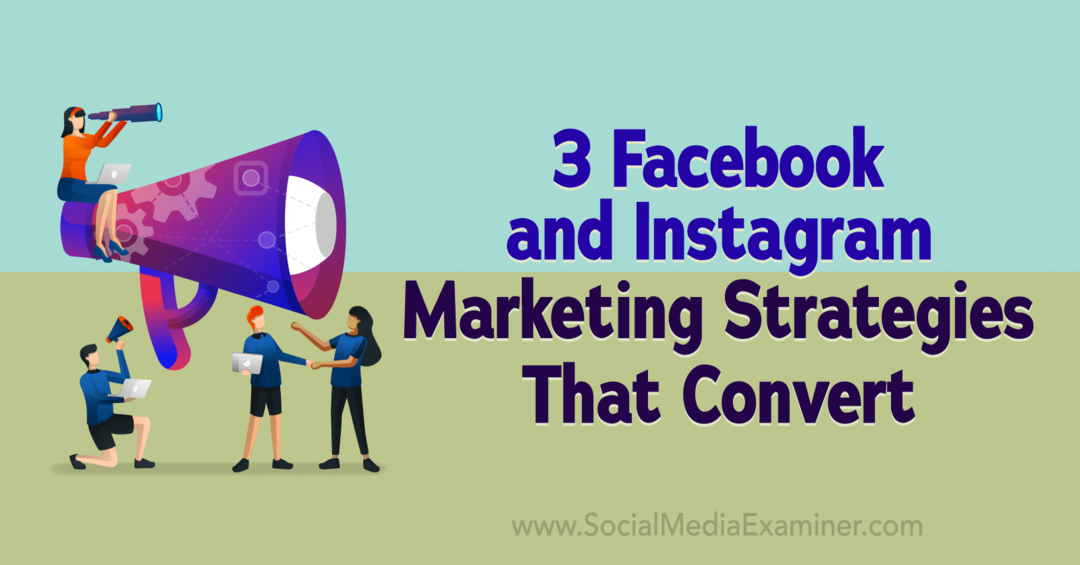Kaip įterpti animuotą GIF į „Word“ dokumentą
Microsoft Word „Microsoft 365“ „Microsoft“ Herojus / / July 08, 2021

Paskutinį kartą atnaujinta

Žinoma, į „Word“ dokumentą galite įterpti animuotą GIF. Tai galite padaryti tiek „Windows 10“, tiek „MacOS“. Toliau pateikiami veiksmai, kurių reikia laikytis.
„Microsoft Word“ siūlo daug įdomių gudrybių, kurios gali pagerinti jūsų rašymą, ypač kai naudojate „Windows 10“. Vienas iš jų yra galimybė įterpti animuotą GIF į savo dokumentą. Ši galimybė yra „Windows“ ir „Mac“.
Įdėkite animuotą GIF
GIF animacijos įtraukimas į „Word“ dokumentą, ypač dokumentuose, skirtuose žiūrėti darbalaukyje ar internete, yra puikus būdas įdomiai ir naujai suprasti dalyką. Procesas yra panašus į įterpiant vaizdą į „Word“ dokumentą; tam reikia atlikti vos kelis veiksmus.
- Atidaryk „Microsoft Word“ dokumentas norite pridėti animuotą GIF.
- Perkelkite savo žymeklis į dokumento vietą, kur norite įdėti GIF.
- Pasirinkite Paveikslėliai skirtuko „Įterpti“ grupėje „Iliustracijos“.
- Pasirinkite Šis įrenginys iš išskleidžiamojo meniu.
- Spustelėkite GIF norite įterpti.
- Pasirinkite Įdėti pridėti GIF prie savo dokumento.
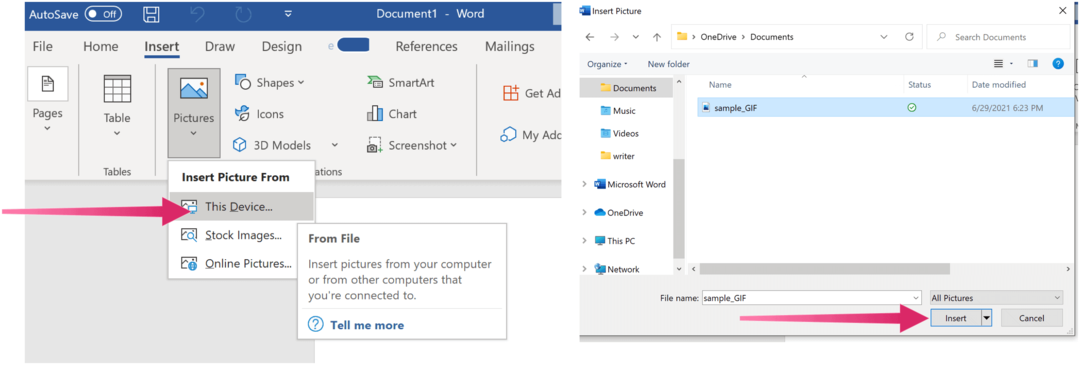
Viskas! Jūsų GIF dabar yra jūsų „Microsoft Word“ dokumento dalis. Apatiniame kairiajame GIF šone yra grojimo / pristabdymo mygtukas.
Pridedamas Alt tekstas
Prieinamumo tikslais taip pat turėtumėte pridėti alt. tekstas. Norėdami tai padaryti, dešiniuoju pelės mygtuku spustelėkite GIF, tada pasirinkite Redaguoti Alt Text. Dešinėje pusėje esančiame laukelyje parašykite tekstą, apibūdinantį vaizdą. Ant GIF taip pat galite pridėti antraštę, dešiniuoju pelės mygtuku spustelėkite jį ir pasirinkite Įterpti antraštę.
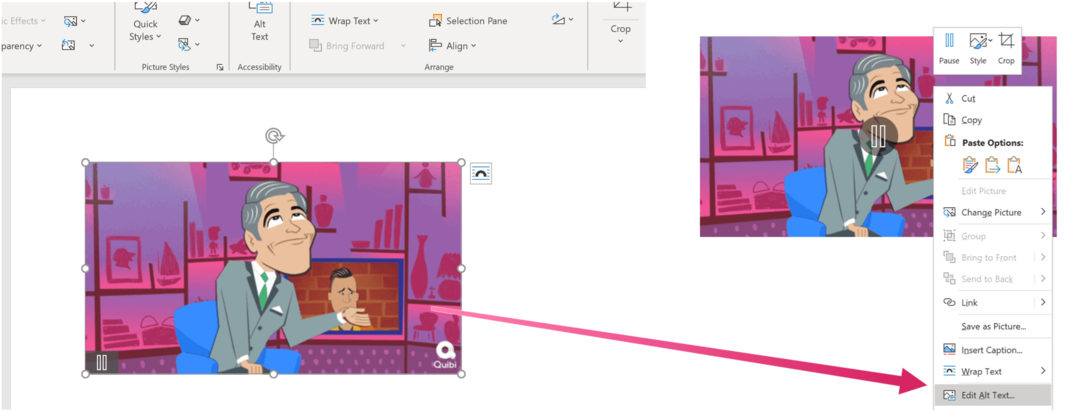
Ką apie „Mac“?
Animuoto GIF pridėjimas į „Word“ dokumentą „Mac“ veikia panašiai. Pradėti:
- Atidaryk „Microsoft Word“ dokumentas norite pridėti animuotą GIF.
- Perkelkite savo žymeklis į dokumento vietą, kur norite įdėti GIF.
- Pasirinkite Paveikslėliai skirtuko „Įterpti“ grupėje „Iliustracijos“.
- Pasirinkite Paveikslėlis iš failų iš išskleidžiamojo meniu.
- Spustelėkite GIF norite įterpti.
- Pasirinkite Įdėti pridėti GIF prie savo dokumento.
Tai tikrai taip paprasta!
Su „Microsoft Word“ galite padaryti daug. Naujausiuose mūsų straipsniuose buvo aprašyta, kaip tai padaryti darbas su puslapių ir skyrių pertraukomis, kurti ir naudoti žymes, ir daug daugiau.
„Microsoft Word“ galite rasti „Microsoft 365“ rinkinyje. Naudojimui namuose, „Microsoft 365“ rinkinys (buvęs O365) šiuo metu yra trijų rūšių, įskaitant „Family“, „Personal“ ir „Home & Student“ planą. Kainos požiūriu, pirmasis yra 100 USD per metus (arba 10 USD per mėnesį) ir apima „Word“, „Excel“, „PowerPoint“, „OneNote“ ir „Outlook for Mac“. Narystė apima iki šešių vartotojų. Asmeninė versija skirta vienam asmeniui ir yra 70 USD per metus arba 6,99 USD per mėnesį. Galiausiai, studento planas yra vienkartinis 150 USD pirkimas ir apima „Word“, „Excel“ ir „PowerPoint“.
Verslo vartotojai gali rinktis iš „Basic“, „Standard“ ir „Premium“ planų, pradedant nuo 5 USD vienam vartotojui per mėnesį.
Kaip išvalyti „Google Chrome“ talpyklą, slapukus ir naršymo istoriją
„Chrome“ puikiai saugo jūsų naršymo istoriją, talpyklą ir slapukus, kad optimizuotų jūsų naršyklės našumą internete. Jos kaip ...
Kainų suderinimas parduotuvėje: kaip gauti internetines kainas perkant parduotuvėje
Pirkimas parduotuvėje nereiškia, kad turite mokėti didesnes kainas. Dėl kainų atitikimo garantijų galite gauti nuolaidas internetu apsipirkdami ...
Kaip padovanoti „Disney Plus“ prenumeratą naudojant skaitmeninę dovanų kortelę
Jei mėgavotės „Disney Plus“ ir norite juo pasidalinti su kitais, štai kaip nusipirkti „Disney + Dovanų“ prenumeratą ...
„Dokumentų„ Google “dokumentuose, skaičiuoklėse ir skaidrėse bendrinimo vadovas
Galite lengvai bendradarbiauti su „Google“ internetinėmis programomis. Čia yra jūsų bendrinimo „Google“ dokumentuose, Skaičiuoklėse ir Skaidrėse vadovas su leidimais ...